win10怎么通过ip地址添加打印机?win10根据ip地址添加打印机教程
更新时间:2024-05-24 13:43:46作者:runxin
在办公环境下,大部分用户都会将打印机设备进行共享模式设置,以便满足区域内众多电脑的连接使用,而当用户在给win10电脑连接区域内的共享打印机设备时,也能够通过默认ip地址来实现,可是win10怎么通过ip地址添加打印机?下面就是有关win10根据ip地址添加打印机教程。
具体方法如下:
1、打开Windows设置,选择【设备】。
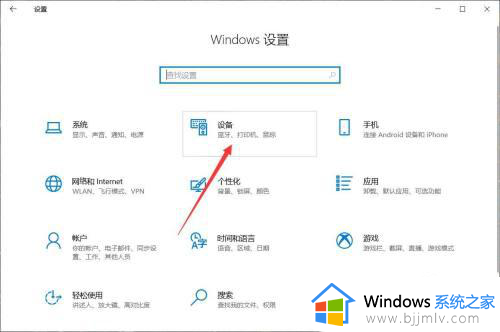
2、切换到打印机和扫描仪,点击【添加打印机或扫描仪】,选择【我需要的打印机不在列表中】。
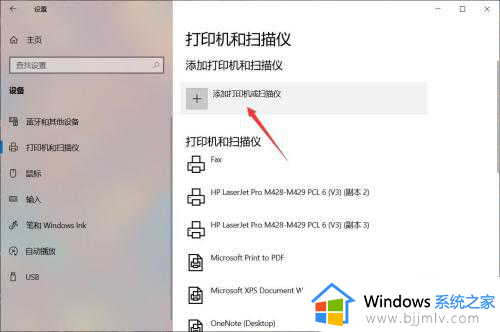
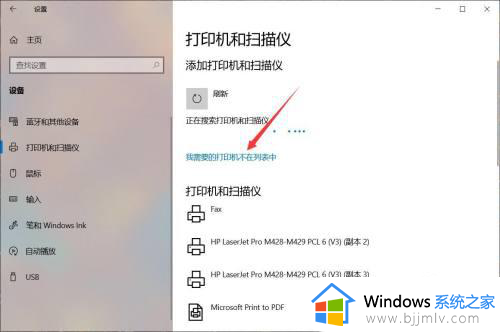
3、选择【使用TCP/IP地址或主机名添加打印机】,点击【下一步】。
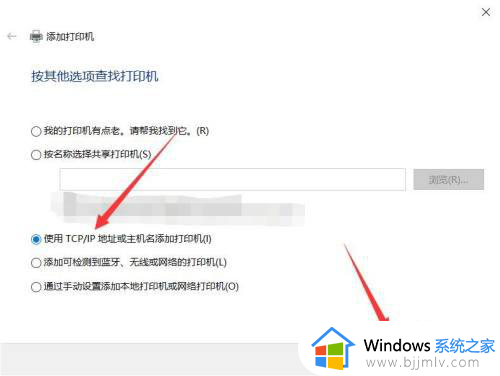
4、输入打印机的IP地址和端口名,点击【下一步】进行搜索。
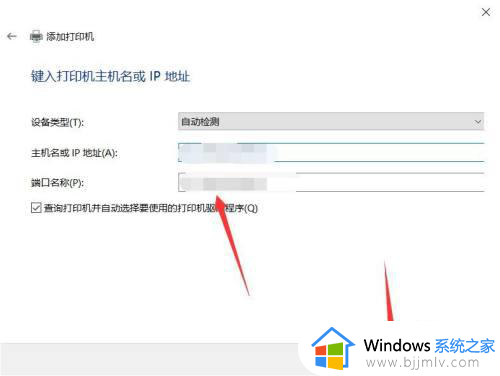
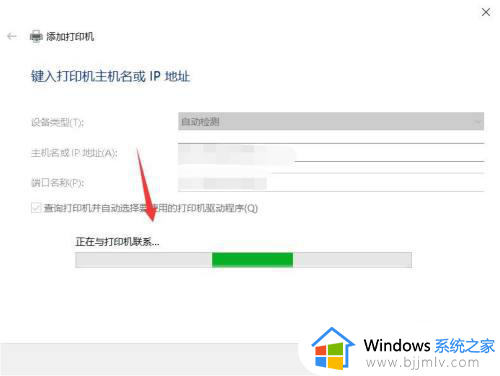
5、搜索完成后选择打印机的驱动程序,点击【下一步】。
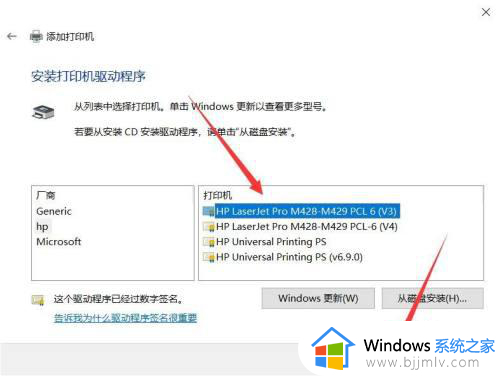
6、输入打印机的名称进行安装。
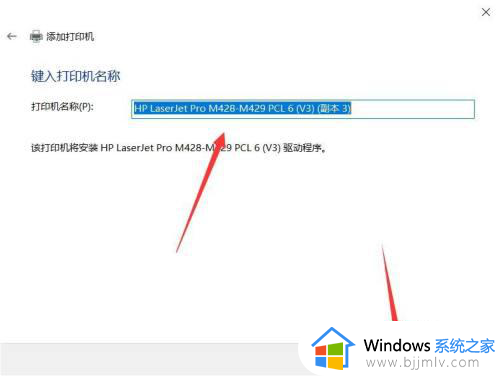
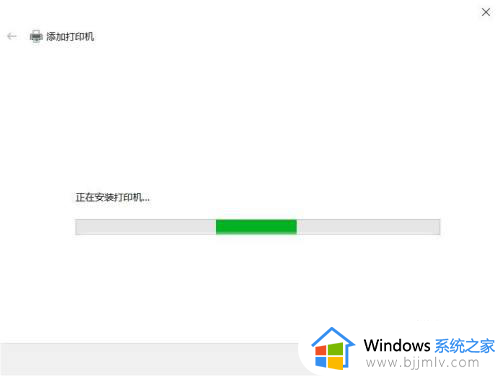
7、选择是否共享该打印机,点击【下一步】显示安装成功,点击【完成】即可。
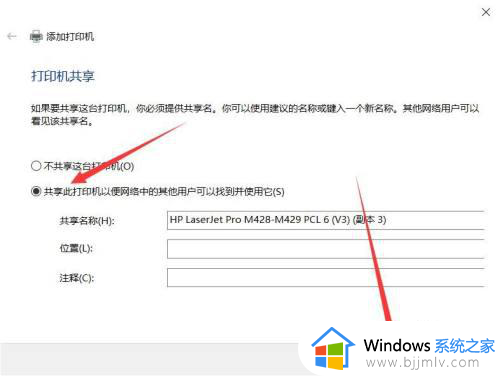
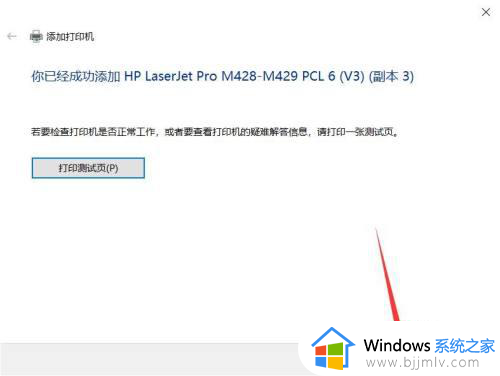
以上就是小编带来的有关win10根据ip地址添加打印机教程了,如果你也有相同需要的话,可以按照上面的方法来操作就可以了,希望本文能够对大家有所帮助。
win10怎么通过ip地址添加打印机?win10根据ip地址添加打印机教程相关教程
- win10怎么用ip地址添加打印机 win10使用ip地址添加打印机教程
- win10如何查看打印机ip地址 win10系统怎么查看打印机ip地址
- win10如何通过ip地址连接打印机 win10怎么用ip地址连接打印机
- 在win10系统上添加本地打印机方法 win10系统添加打印机步骤
- windows10系统怎么看打印机的ip地址 windows10如何查看打印机的ip地址是多少
- win10在何处查看本机的ip地址 win10本机ip地址如何查看
- win10怎么添加兼容性站点 win10如何添加兼容性站点网址地址
- win10 如何添加打印机 win10怎样添加打印机到电脑
- win10在何处查看本机的ip地址?win10怎样查看本机ip地址
- win10笔记本ip地址怎么查 win10笔记本如何查看本机ip地址查询
- win10如何看是否激活成功?怎么看win10是否激活状态
- win10怎么调语言设置 win10语言设置教程
- win10如何开启数据执行保护模式 win10怎么打开数据执行保护功能
- windows10怎么改文件属性 win10如何修改文件属性
- win10网络适配器驱动未检测到怎么办 win10未检测网络适配器的驱动程序处理方法
- win10的快速启动关闭设置方法 win10系统的快速启动怎么关闭
win10系统教程推荐
- 1 windows10怎么改名字 如何更改Windows10用户名
- 2 win10如何扩大c盘容量 win10怎么扩大c盘空间
- 3 windows10怎么改壁纸 更改win10桌面背景的步骤
- 4 win10显示扬声器未接入设备怎么办 win10电脑显示扬声器未接入处理方法
- 5 win10新建文件夹不见了怎么办 win10系统新建文件夹没有处理方法
- 6 windows10怎么不让电脑锁屏 win10系统如何彻底关掉自动锁屏
- 7 win10无线投屏搜索不到电视怎么办 win10无线投屏搜索不到电视如何处理
- 8 win10怎么备份磁盘的所有东西?win10如何备份磁盘文件数据
- 9 win10怎么把麦克风声音调大 win10如何把麦克风音量调大
- 10 win10看硬盘信息怎么查询 win10在哪里看硬盘信息
win10系统推荐